Guida completa su come installare Notepad++ su Windows 10.
Hai la necessità di installare nel computer un programma facile da usare ma che ti permetta, al contempo, di gestire al meglio i tuoi documenti di testo? Ritieni che il Blocco Note di Windows non sia uno strumento sufficientemente potente? Sappi che in circolazione esistono molti software gratuiti che potrebbero fare al caso tuo. Tra questi troviamo sicuramente Notepad++. Prima di cominciare a vedere da dove scaricare e come installare Notepad++ è utile e doveroso elencare quali sono le caratteristiche principali che lo collocano ai primi posti di questa classifica:
- Supporto per l’autocompletamento
- Possibilità di aprire e gestire più documenti avendo un solo programma aperto
- Supporto a molti linguaggi di sviluppo(JavaScript, C++ ecc…)
- Possibilità di aggiungere temi, plugin e macro per migliorarne l’esperienza di utilizzo
- Interfaccia personalizzabile
Dove e come scaricare il programma.
Come prima cosa è necessario scaricare, dal sito del produttore, l’eseguibile del programma. In alternativa e per farti risparmiare qualche click puoi cliccare direttamente sul link sottostante e all’interno della pagina che compare pigiare Download.
Nota bene: Del software esistono due versioni una a 32bit ed una a 64 bit. Scarica quella più adatta al tuo sistema operativo.
Come installare Notepad++.
Ora che abbiamo scaricato nel nostro computer l’eseguibile(il file dovrebbe chiamarsi npp.x.x.x.Installer.exe) possiamo cominciare l’installazione vera e propria semplicemente facendoci doppio click sul file appena scaricato.
Come primo passaggio selezionare la lingua di installazione tra quelle proposte. Cliccare su OK per proseguire.
Nella pagina di benvenuto cliccare Avanti per continuare. Premere Annulla nell’eventualità che si voglia interrompere l’installazione del programma.
Cliccare su Accetto per accettare i termini di Licenza d’uso e per proseguire nell’installazione.
Cliccare su Sfoglia e scegliere la cartella di destinazione nell’eventualità che volessimo installare Notepad++ in una cartella diversa da quella standard. In caso contrario premere semplicemente Avanti >.
Alla scelta dei componenti da installare premere Avanti.
Attendere qualche istante il completamento dell’installazione del programma. Premere Fine per chiudere il Wizard di installazione di Notepad++.
Da questo momento in poi potrai usare Notepad++ come editor per i file di testo. Non è mica stato difficile come pensavi vero?
Spero con questa guida di essere riuscito a darti una mano nella risoluzione del tuo problema. Per qualsiasi dubbio o necessità non esitare a contattarmi sarò ben lieto di aiutarti.
Potrebbe esserti utile o interessarti anche:
- Rendere Notepad++ l’editor di testo predefinito
- Verificare la presenze ed eventualmente aggiornare Notepad
- Come disinstallare Notepad++
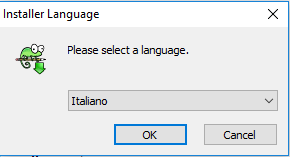
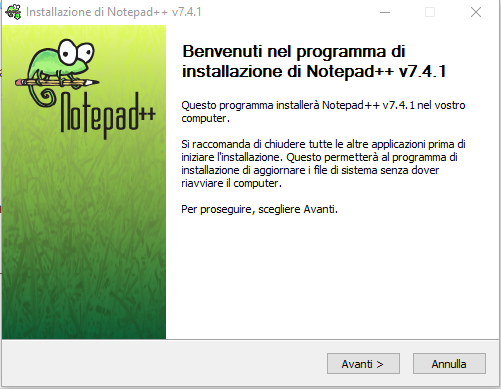
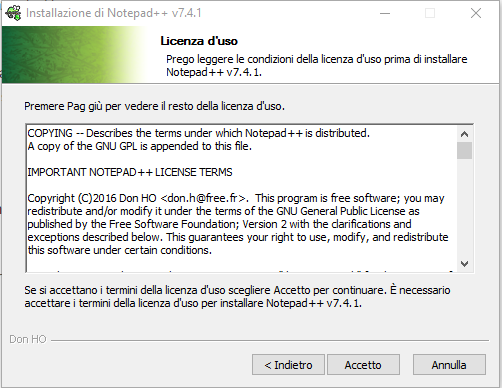
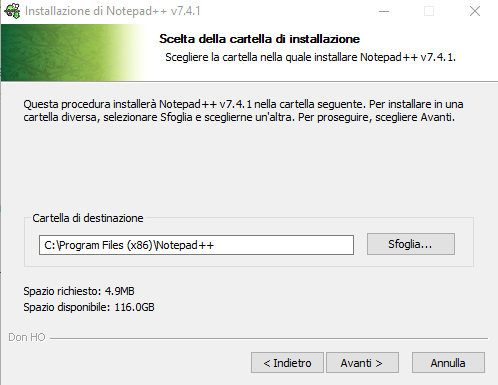
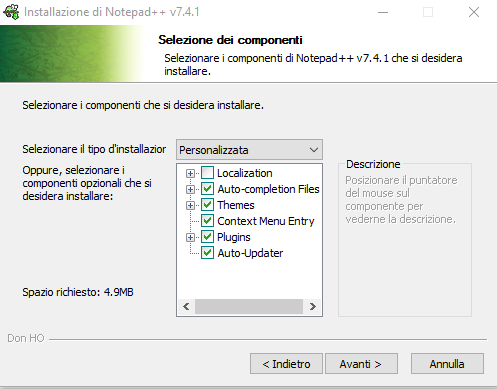
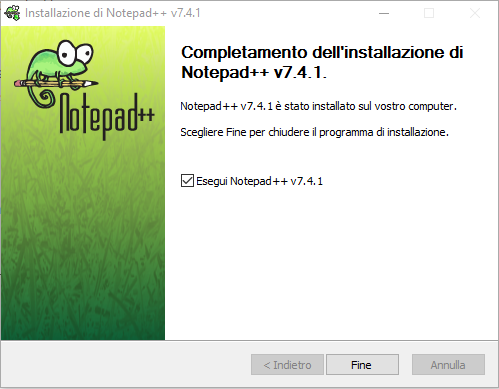

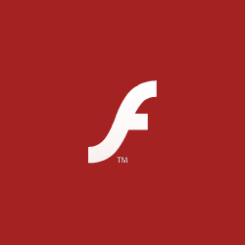


Commenta per primo